Post random
3/random/post-list
Creare uno script per gestire le ISO in Ubuntu
gancjo
luglio 16, 2008
Montare le ISO su Ubuntu è diventato un compito semplice, che ho già descritto alcuni post fa. Ma se davvero vogliamo qualcosa di funzionale dobbiamo creare uno Script da associare al menu del tasto destro del mouse. Vediamo come fare.
Apriamo una finestra di terminale (Applicazioni -> Accessori -> Terminale) e digitiamo i seguenti due comandi:
Apriamo una finestra di terminale (Applicazioni -> Accessori -> Terminale) e digitiamo i seguenti due comandi:
wget http://www.debianadmin.com/images/iso/mount.sh
Ora abbiamo bisogno di cambiare i permessi dei file, per rendere lo script eseguibile. Quindi andiamo a scrivere:
sudo chmod +x mount.sh
sudo chmod +x unmount.sh
A questo punto dobbiamo associare lo script generato a Nautilus, per permettere l'integrazione con le immagini ISO che andremo a visualizzare:
sudo mv mount.sh ~/.gnome2/nautilus-scripts/
sudo mv unmount.sh ~/.gnome2/nautilus-scripts/
Fatto questo riavviamo e proviamo a cliccare col tasto destro su una immagine ISO qualsiasi, che non necessariamente si deve trovare in Nautilus, ma che può essere anche sulla Scrivania. Nel menù dovrà comparire la voce Script, come in figura, dove all'interno ci saranno le due voci "mount" (monta) e "unmount" (smonta).

Cliccando su "mount.sh" il sistema vi informerà che l'immagine sarà montata. Inserendo la password di root vedrete comparire l'icona dell'immagine (vedi sotto) e si aprirà la cartella mostrando i file contenuti, sui quali potrete lavorare.

Una volta terminato basta selezionare "unmount.sh" dal menù Script e l'immagine ISO verrà smontata.

Ratings:
Platform:
Windows
Reactions
Avvertenze
Parola di gancjo non puo’ considerarsi un prodotto editoriale ai sensi della legge n. 62 del 07/03/2001. L’ Autore non ha alcuna responsabilita’ sui contenuti dei siti in collegamento, sulla qualita’ o correttezza dei dati. Egli si riserva la facolta’ di rimuovere le informazioni, fornite da terzi, ritenute offensive o contrarie al buon costume. Le immagini sono correlate agli argomenti di cui si scrive. Alcune, sono provenienti da Internet e quindi valutate di pubblico dominio. Qualora i soggetti proprietari fossero contrari alla pubblicazione non dovranno far altro che segnalarlo in modo da poter procedere ad una rapida eliminazione.
Amici di gancjo
Followers
Random Posts
3/random/post-list
Popular Posts

Settaggi Cura per la stampante Anet A8
febbraio 08, 2018

Un antivirus per Android
novembre 11, 2008

Trasforma le immagini in codice binario
novembre 10, 2008
Footer Menu Widget
Created By SoraTemplates | Distributed By e aadhar card


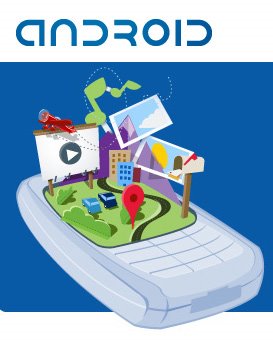
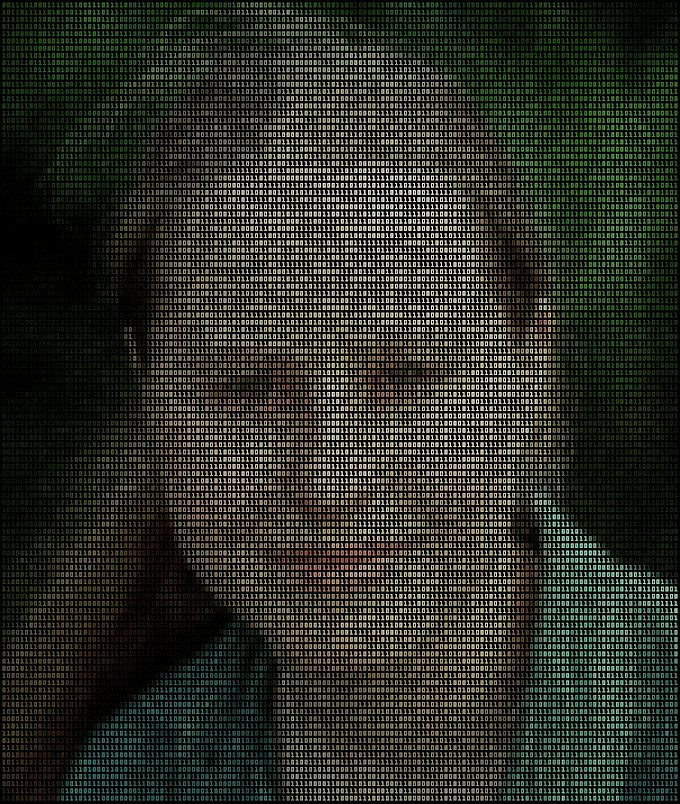
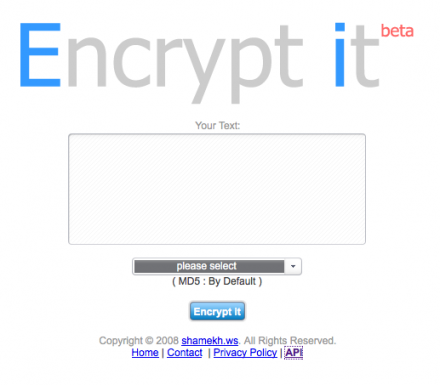

0 Commenti